Posted: November 3rd, 2010 | Filed under: Programmieren | Tags: Beispiel, Checkbox, Example, JCheckBox, JList, List, ListCellRenderer, ListModel, toString(), Tutorial | 8 Comments »
Für mein neustes Programm jCalFilter, welches Einträge in einem Kalender im ICS-Format filtern kann, habe ich eine JList gebraucht in der ich Termine auswählen kann. Dafür eignete sich am Besten eine JList die JCheckboxes beinhaltet. Mit diesem kleinen Tutorial möchte ich euch zeugen wie ihr das realisieren könnt.
Das fertige Programm soll so aussehen:
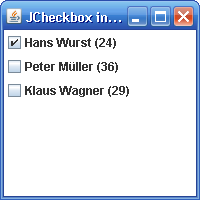
Als Datenkapsel verwende ich ein Objekt Person welches lediglich die Informationen Vorname, Name und Alter abspeichert. Des weiteren bietet die Klasse Person noch eine toString()-Methode. In dieser wird der Text zurückgegeben der jeweils in der Liste angezeigt werden soll.
Person.java
public class Person {
private String name;
private String vorname;
private int alter;
public Person(String name, String vorname, int alter){
this.name = name;
this.vorname = vorname;
this.alter = alter;
}
public String getName() {
return name;
}
public void setName(String name) {
this.name = name;
}
public String getVorname() {
return vorname;
}
public void setVorname(String vorname) {
this.vorname = vorname;
}
public int getAlter() {
return alter;
}
public void setAlter(int alter) {
this.alter = alter;
}
@Override
public String toString() {
return vorname + " " + name + " (" + alter + ")";
}
} |
Nun kommen wir zum eigentlichen Kern der Implementierung. Die Klasse JCheckBoxList erbt einfach von JList. Diese beinhaltet einen ListCellRenderer in dem Formatierungen verändert werden können. Zusätzlich bietet die Klasse JCheckBoxList eine Methode selectAll() und deselectAll() an, um eben alle Häkchen zu setzten oder um die Auswahl aller Häkchen zu entfernen.
JCheckBoxList.java
import java.awt.Component;
import java.awt.event.MouseAdapter;
import java.awt.event.MouseEvent;
import javax.swing.JCheckBox;
import javax.swing.JList;
import javax.swing.ListCellRenderer;
import javax.swing.ListSelectionModel;
import javax.swing.UIManager;
public class JCheckBoxList extends JList {
public JCheckBoxList() {
setCellRenderer(new CellRenderer());
addMouseListener(new MouseAdapter() {
public void mousePressed(MouseEvent e) {
int index = locationToIndex(e.getPoint());
if (index != -1) {
JCheckBox checkbox = (JCheckBox) getModel().getElementAt(
index);
checkbox.setSelected(!checkbox.isSelected());
repaint();
}
}
});
setSelectionMode(ListSelectionModel.SINGLE_SELECTION);
}
protected class CellRenderer implements ListCellRenderer {
public Component getListCellRendererComponent(JList list, Object value,
int index, boolean isSelected, boolean cellHasFocus) {
JCheckBox checkbox = (JCheckBox) value;
if (isSelected) {
// checkbox.setBorderPainted(true);
// checkbox.setForeground(UIManager.getColor("List.selectionForeground"));
// checkbox.setBackground(UIManager.getColor("List.selectionBackground"));
} else {
// checkbox.setBorderPainted(false);
// checkbox.setForeground(UIManager.getColor("List.foreground"));
checkbox.setBackground(UIManager.getColor("List.background"));
}
return checkbox;
}
}
public void selectAll() {
int size = this.getModel().getSize();
for (int i = 0; i < size; i++) {
JCheckBox checkbox = (JCheckboxWithObject) this.getModel()
.getElementAt(i);
checkbox.setSelected(true);
}
this.repaint();
}
public void deselectAll() {
int size = this.getModel().getSize();
for (int i = 0; i < size; i++) {
JCheckBox checkbox = (JCheckboxWithObject) this.getModel()
.getElementAt(i);
checkbox.setSelected(false);
}
this.repaint();
}
} |
Um die Verbindung zwischen einer Person und der Checkbox herzustellen habe ich das Objekt JCheckboxWithObject erstellt. Diese Klasse erbt von JCheckBox aber beinhaltet zusätzlich noch ein Objekt vom Typ Object in dem man irgendein Objekt ablegen kann. In unserem Fall ein Objekt vom Typ Person. Die Checkbox wird, im Konstruktor und der Setter-Methode, nun mit dem Rückgabestring der toString()-Methode des jeweiligen Objektes(Person) beschriftet.
JCheckboxWithObject.java
import javax.swing.JCheckBox;
public class JCheckboxWithObject extends JCheckBox{
private Object object;
public JCheckboxWithObject (Object object){
this.object = object;
this.setText(object.toString());
}
public Object getObject() {
return object;
}
public void setObject(Object object) {
this.object = object;
this.setText(object.toString());
}
} |
Nun kann die Datenstruktur wie folgt angewendet werden. Das Ergebnis seht ihr ja oben.
Main.java
import javax.swing.DefaultListModel;
import javax.swing.JFrame;
import javax.swing.SwingUtilities;
import javax.swing.UIManager;
public class Main {
{
// Set Look & Feel
try {
UIManager.setLookAndFeel(UIManager.getSystemLookAndFeelClassName());
} catch (Exception e) {
e.printStackTrace();
}
}
public static void main(String[] args) {
SwingUtilities.invokeLater(new Runnable() {
public void run() {
// Fenster
JFrame frame = new JFrame();
// Checkboxliste
DefaultListModel personenListModel = new DefaultListModel();
JCheckBoxList list = new JCheckBoxList();
list.setModel(personenListModel);
// Daten hinzufügen
Person hans = new Person("Wurst", "Hans", 24);
Person peter = new Person("Müller", "Peter", 36);
Person klaus = new Person("Wagner", "Klaus", 29);
JCheckboxWithObject hansCheckbox = new JCheckboxWithObject(hans);
JCheckboxWithObject peterCheckbox = new JCheckboxWithObject(
peter);
JCheckboxWithObject klausCheckbox = new JCheckboxWithObject(
klaus);
personenListModel.addElement(hansCheckbox);
personenListModel.addElement(peterCheckbox);
personenListModel.addElement(klausCheckbox);
frame.getContentPane().add(list);
frame.setVisible(true);
frame.setTitle("JCheckbox in JList");
frame.setSize(200, 200);
}
});
}
} |
Download
Hier könnt ihr euch denn ganzen Quellcode herunterladen.
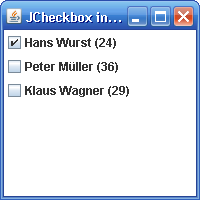
 Ein Karlsruher Bloggt!
Ein Karlsruher Bloggt!


tach 🙂 mal nur so rein interessehalber, was lässt sich mit java eigentlich alles so realisieren? ich möchte auch anfangen zu programmieren bin mir aber nicht sicher mit welcher sprache ich anfangen soll..
Hey Blogpartner,
also prinzipiell geht mit JAVA schon relativ viel, allerdings alles in Richtung hardwarenah wird schwierig. Trotzdem gibt es dank JNI die möglichkeit sehr hardwarenah zu programmieren. Für den Einstieg bietet sich JAVA sehr an. Auch an der UNI oder an meiner Hochschule fangen alle Informatiker mit JAVA an. Java is vorallem gut um die Objektorientierung zu erlernen.
Ich hab mit PHP angefangen zu Programmieren, also eher auf Skriptebene. Das hat mir aber auch sehr viel Spaß gemacht.
Grüßle
Hallo,
wenn ich das richtig sehe, verwendest du für jeden Eintrag eine eigene CheckBox. Die Implementierung taugt also nicht für große Listen. So wie du das implementiert hast, könntest du ja auch einfach ein JPanel mit BoxLayout nehmen und CheckBoxen hinzufügen. Der Sinn hinter einem CellRenderer ist aber gerade, dass man nur einen Renderer, also eine CheckBox benötigt, um damit alle Elemente in der Liste zu speichern. Das ist um ein Vielfaches effizienter. Schau dir am besten mal das Buch „Java Swing“ an (http://www.amazon.de/Java-Swing-Marc-Loy/dp/0596004087).
Happy Coding,
miho
Dann ZEUG uns das mal 😉
Hello, how i can retrieve the value(s) where the checkbox is assigned as true.
Thanks
Hi Pedro,
you can do this in the class JCheckBoxList.java in the MouseAdapter, mousePressed Method.
Call: checkbox.isSelected() – returns a boolean.
Here is an example: http://www.java2s.com/Code/JavaAPI/javax.swing/JCheckBoxisSelected.htm
You don’t need to create a new class to associate an object with a JCheckBox: Every class that extends JComponent has the methods putClientProperty and getClientProperty, so in your example I would use it as:
Person hans = new Person(„Wurst“, „Hans“, 24);
JCheckBox hansCheckBox = new JCheckBox(hans.toString());
hansCheckBox.putClientProperty(Person.class, hans);
// later:
Person person = (Person) checkBox.getClientProperty(Person.class);
Looking for a casino? casino elon: slots live casino bonus offers and tournaments. We cover the rules wagering requirements withdrawals and account security. Please review the terms and conditions before playing.